Como facturar con diferentes razones sociales o regímenes fiscales
Diferentes razones sociales. Esto puede ser su caso si tiene dos o más empresas a su nombre o es un grupo.
Diferentes regímenes fiscales, esto es más común en Personas Físicas, donde pueden estar dados de alta en diferentes tipos de Régimen Fiscal y cada uno tiene diferentes reglas de retenciones de impuestos.
En cualquiera de los dos casos, la solución es la misma. Primeramente va a tener que crear una empresa por cada régimen fiscal o razón social que maneje. Y configurar cada empresa con sus respectivas reglas de retenciones e impuestos.
Empresas del sistema
Menú Básico > Admin > Configuraciones > Empresas sistema
Menú Avanzado > Admin > Catálogos > Empresas
Lista y permite seleccionar, crear e inactivar empresas dentro del sistema.
La lista de empresas existente se ve así.
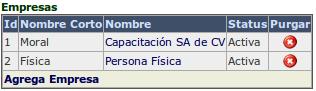
Al dar clic sobre el nombre de la empresa podemos acceder a los datos que se pueden modificar de ella. Tanto el alta como la modificación comparten los mismos datos de captura.

El nombre, es el nombre largo con el que se va a identificar la empresa seleccionada.
El nombre corto es el que se usa en el campo de selección de empresa en el menú general. Este nombre debe ser lo suficientemente corto para el el campo select no se salga del espacio horizontal del menú.
Estatus . Los que puede tener una empresa son :
Activo, puedes realizar transacciones
Inactivo, la empresa es como si no existiera
Baja, puedes ver reportes pero ya no permite realizar transacciones nuevas.
Asignar usuarios
Después de creada la empresa debe asignar su usuario a la empresa para que la pueda seleccionar y configurar.
Menú Básico > Admin > Usuarios
Menú Avanzado > Admin > Usuarios
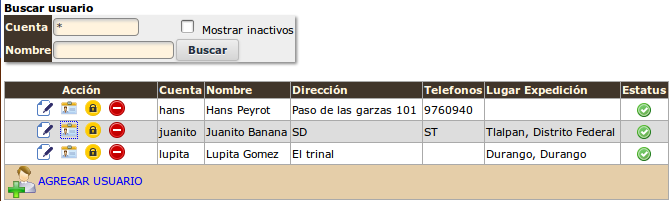
Buscar su usuario y clic en el ícono para asignar empresas

Asignar su usuario a la nueva empresa creada.
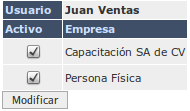
Asigne los permisos que el usuario debe tener en la nueva empresa:

Nota
Si es su usuario principal, solo necesita asignar el permiso de erp.usuarios.administrador
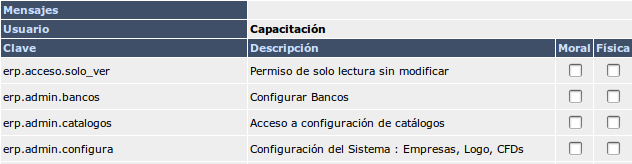
Nota
Debe salir del sistema y volver a entrar para que se asignen los cambios en su sesión Al regingresar debe ver un campo de selección en el menú, debajo del logo de EasySmart, que le va a permitir en estos momentos seleccionar con cual de las empresas desea trabajar.
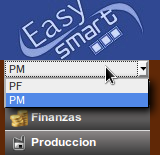
Seleccione la empresa que desea configurar del combo de selección y realice las configuraciones necesarias.
Importante
Si el usuario configurado, solo tiene acceso a una empresa, este usuario no verá el combo de selección ya que ingresa directamente a la única empresa que tiene configurada.
El combo de selección de empresas solo aparece si el usuario está asignado a 2 o más empresas. Ya que es cuando en realidad debe de seleccionar con cual quiere trabajar.
Todas las empresas de su sitio comparten los siguientes catálogos:
- Clientes
- Proveedores